반응형
핸드폰 키보드를 바꾸는 방법은 다양합니다. 안드로이드와 iOS 모두에서 설정을 통해 쉽게 키보드를 변경하고, 맞춤화할 수 있습니다. 여기서는 각 운영 체제에서 키보드를 변경하는 방법과 몇 가지 인기 있는 키보드 앱을 소개합니다.

1. 안드로이드에서 키보드 바꾸는법
기본 설정에서 변경하기:
- 설정 앱을 엽니다.
- "언어 및 입력"을 선택합니다.
- "현재 키보드" 또는 "키보드 및 입력 방식"을 선택합니다.
- "키보드 관리"를 선택하여 설치된 키보드 목록에서 원하는 키보드를 선택하고 활성화합니다.

키보드 앱 설치하기:
- Google Play 스토어를 엽니다.
- "키보드"를 검색합니다.
- 원하는 키보드 앱(Gboard, SwiftKey, Grammarly 등)을 선택하고 설치합니다.
- 설치 후, 위의 기본 설정 단계를 따라 새 키보드를 활성화합니다.
2. iOS에서 키보드 바꾸는법
기본 설정에서 변경하기:
- 설정 앱을 엽니다.
- "일반"을 선택합니다.
- "키보드"를 선택합니다.
- "새로운 키보드 추가"를 선택하여 설치된 키보드 목록에서 원하는 키보드를 추가합니다.
- 추가한 키보드를 목록에서 선택하여 활성화합니다.
키보드 앱 설치하기:
- App Store를 엽니다.
- "키보드"를 검색합니다.
- 원하는 키보드 앱을 선택하고 설치합니다.
- 설치 후, 위의 기본 설정 단계를 따라 새 키보드를 활성화합니다.

3. 키보드 맞춤화하기
테마와 글꼴 변경:
- 대부분의 키보드 앱은 다양한 테마와 글꼴을 제공합니다. 설정 메뉴에서 원하는 테마와 글꼴을 선택하여 적용할 수 있습니다.
키보드 배열 변경:
- 기본 QWERTY 배열 외에도 드보락(Dvorak) 또는 콜락(Colemak) 배열로 변경할 수 있습니다. 키보드 설정에서 배열을 선택합니다.
맞춤 단축키 설정:
- 자주 사용하는 문구나 심볼을 단축키로 설정하여 타이핑 시간을 절약할 수 있습니다.
제스처 입력 활성화:
- 스와이프 제스처를 통해 더 빠르게 입력할 수 있습니다. 설정에서 제스처 기능을 활성화합니다.
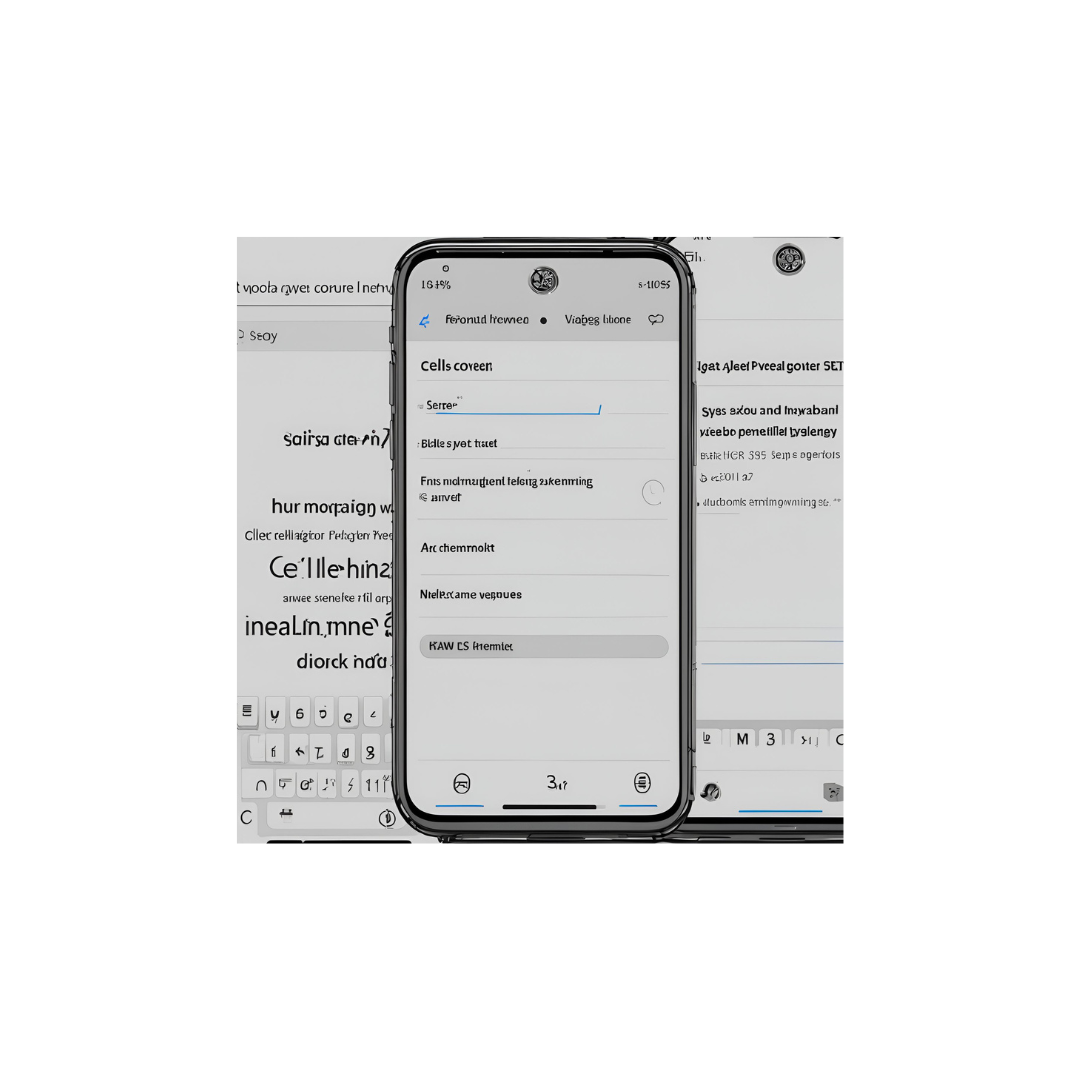
4. 인기 있는 키보드 앱 소개
Gboard:
- Google의 키보드 앱으로, 스와이프 타이핑, 음성 입력, Google 검색 통합 등의 기능을 제공합니다.
SwiftKey:
- 강력한 언어 예측 엔진과 다양한 테마 및 맞춤화 옵션을 갖춘 키보드입니다.
Grammarly:
- 문법 및 철자 검사를 통해 글쓰기를 개선하는 데 도움이 되는 키보드 앱입니다.
핸드폰 키보드를 바꾸는 것은 타이핑 경험을 크게 향상시킬 수 있는 간단한 방법입니다. 다양한 키보드 앱과 설정을 시도하여 자신에게 가장 적합한 타이핑 환경을 만들어 보세요.
반응형
'기타 정보' 카테고리의 다른 글
| 핸드폰 클립보드 불러오기 - 쉽고 빠른 방법 (0) | 2024.06.21 |
|---|---|
| 휴대폰 휴지통 찾기 및 활용 방법 (0) | 2024.06.21 |
| 핸드폰 화면이 흑백으로 나왔을 때 해결 방법 (0) | 2024.06.21 |
| 곰플레이어 통합코덱 설치 방법 완벽 정리 (0) | 2024.06.20 |
| 2024 에너지바우처 신청기간 및 방법 (0) | 2024.06.20 |



